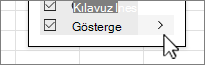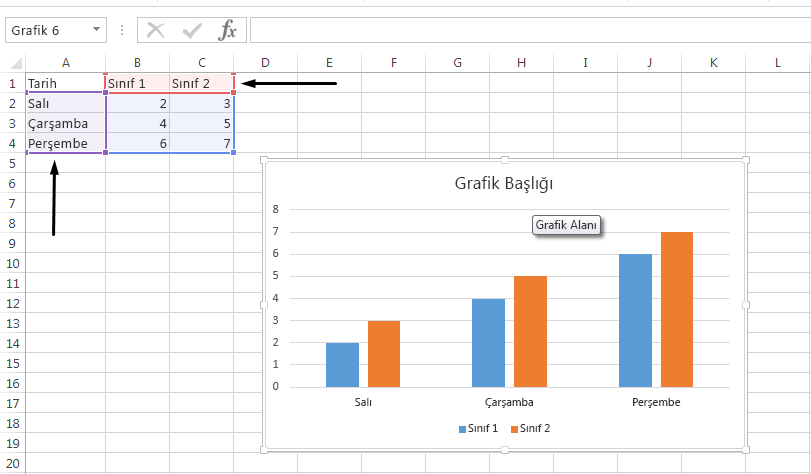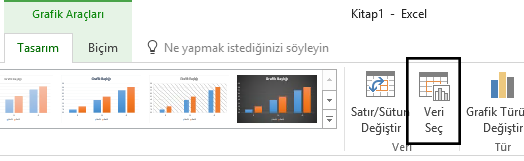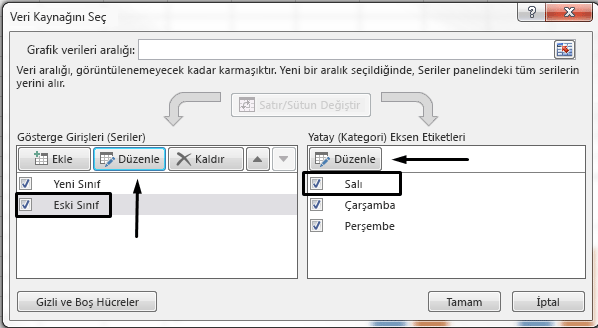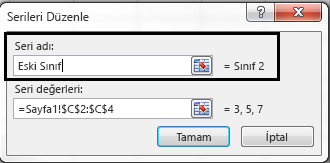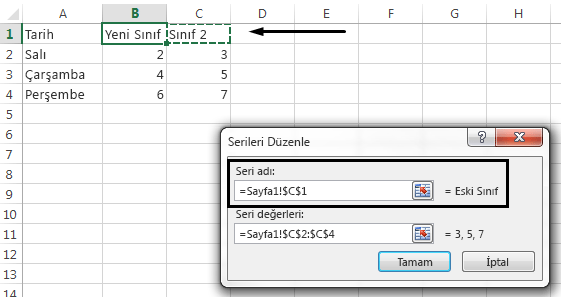Excel'de grafik oluşturduğunuzda, her veri sütunu veya satırının yukarısındaki hücrede yer alan bilgileri gösterge adı olarak kullanır. Bu hücrelerdeki bilgileri güncelleştirerek gösterge adlarını değiştirebileceğiniz gibi, varsayılan gösterge adını güncelleştirmek için Veri Seç'i de kullanabilirsiniz.
Not: Satır veya sütun üst bilgilerini kullanmadan grafik oluşturursanız, Excel “Seri 1”den başlayarak varsayılan adları kullanır. Satırlarınızın ve sütunlarınızın düzgün biçimlendirildiğinden emin olmak için, grafik oluşturma hakkında daha fazla bilgi edinebilirsiniz.
Bu makalede
Grafiğinizde gösterge görüntüleme
-
Grafiği seçin, Grafik Öğeleri '
-
İsteğe bağlı. Göstergeyi grafiğinize yerleştireceğiniz yere ilişkin seçenekler için Gösterge'nin sağındaki > oku seçin.
Excel verilerinde gösterge adını değiştirme
-
Çalışma kitabında değiştirmek istediğiniz gösterge adını içeren hücreyi seçin.
İpucu: Önce grafiğinize tıklayarak, verilerinizin içinden hangi hücrelerin göstergeye eklendiğini görebilirsiniz.
-
Seçili hücreye yeni gösterge adını yazın ve Enter tuşuna basın. Grafikteki gösterge adı, verilerinizdeki yeni gösterge adıyla güncelleştirilir.
-
Kümelenmiş Sütunlar gibi bazı grafikler her satırın solundaki hücreleri de gösterge adı olarak kullanır. Gösterge adlarını aynı şekilde düzenleyebilirsiniz.
Veri seçmeyi kullanarak gösterge adını değiştirme
-
Grafiğinizi seçin ve Grafik Tasarımı sekmesinde Veri Seç'i seçin.
-
Veri Kaynağı Seç iletişim kutusunda değiştirmek istediğiniz gösterge adını seçin ve Düzenle'yi seçin.
Not: Bu görünümde Gösterge Girdileri'ni ve Eksen Etiketi adlarını güncelleştirebilirsiniz ve birkaç Düzenleme seçeneği sağlanabilir.
-
Seri adı metin kutusuna bir gösterge adı yazın ve Tamam’a tıklayın. Grafikteki gösterge adı yeni gösterge adıyla değiştirilir.
Not: Bu, hücre verilerinizi değil yalnızca grafik göstergesi adlarını değiştirir. Alternatif olarak, gösterge adı olarak kullanmak üzere verileriniz arasından başka bir hücre seçebilirsiniz. Seri adı metin kutusunun içine tıklayın ve verilerinizden hücreyi seçin.